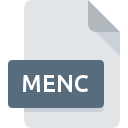
Filändelsen av filen MENC
Windows Mobile Encrypted Format
-
DeveloperMicrosoft
-
Category
-
Popularitet2.2 (5 votes)
Vad är MENC fil?
MENC filnamnsuffix används mest för Windows Mobile Encrypted Format filer. Microsoft definierade standarden Windows Mobile Encrypted Format. MENC-filer stöds av mjukvaruapplikationer tillgängliga för enheter som kör . Filer med tillägg MENC kategoriseras som Filer med uppgifter filer. Undergruppen Filer med uppgifter innehåller 1326 olika filformat. Den mest populära programvaran som stöder MENC-filer är ActiveSync. Programvara med namnet ActiveSync skapades av Microsoft Corporation. För att hitta mer detaljerad information om programvaran och MENC-filer, kolla utvecklarens officiella webbplats.
Program som stödjer MENC filändelsen
Filer med suffix MENC kan kopieras till valfri mobil enhet eller systemplattform, men det kanske inte är möjligt att öppna dem ordentligt på målsystemet.
Hur öppnar man filen MENC?
Att inte kunna öppna filer med MENC förlängning kan ha olika ursprung. Vad som är viktigt, alla vanliga problem relaterade till filer med MENC förlängning kan lösas av användarna själva. Processen är snabb och involverar inte en IT-expert. Listan nedan leder dig genom processen för att hantera det påträffade problemet.
Steg 1. Ladda ner och installera ActiveSync
 Det vanligaste skälet till sådana problem är bristen på lämpliga applikationer som stöder MENC-filer installerade på systemet. För att lösa problemet, gå till ActiveSync utvecklarwebbplats, ladda ner verktyget och installera det. Det är så enkelt Den fullständiga listan över program grupperade efter operativsystem kan hittas ovan. Den säkraste metoden att ladda ner ActiveSync installerad är genom att gå till utvecklarens webbplats (Microsoft Corporation) och ladda ner programvaran med medföljande länkar.
Det vanligaste skälet till sådana problem är bristen på lämpliga applikationer som stöder MENC-filer installerade på systemet. För att lösa problemet, gå till ActiveSync utvecklarwebbplats, ladda ner verktyget och installera det. Det är så enkelt Den fullständiga listan över program grupperade efter operativsystem kan hittas ovan. Den säkraste metoden att ladda ner ActiveSync installerad är genom att gå till utvecklarens webbplats (Microsoft Corporation) och ladda ner programvaran med medföljande länkar.
Steg 2. Kontrollera versionen av ActiveSync och uppdatera vid behov
 Om du redan har ActiveSync installerat på dina system och MENC-filer fortfarande inte öppnas ordentligt, kontrollera om du har den senaste versionen av programvaran. Programvaruutvecklare kan implementera stöd för mer moderna filformat i uppdaterade versioner av sina produkter. Om du har en äldre version av ActiveSync installerad kanske det inte stöder formatet MENC. Den senaste versionen av ActiveSync är bakåtkompatibel och kan hantera filformat som stöds av äldre versioner av programvaran.
Om du redan har ActiveSync installerat på dina system och MENC-filer fortfarande inte öppnas ordentligt, kontrollera om du har den senaste versionen av programvaran. Programvaruutvecklare kan implementera stöd för mer moderna filformat i uppdaterade versioner av sina produkter. Om du har en äldre version av ActiveSync installerad kanske det inte stöder formatet MENC. Den senaste versionen av ActiveSync är bakåtkompatibel och kan hantera filformat som stöds av äldre versioner av programvaran.
Steg 3. Tilldela ActiveSync till MENC-filer
Om problemet inte har lösts i föregående steg bör du koppla MENC-filer till den senaste versionen av ActiveSync som du har installerat på din enhet. Processen att koppla filformat till standardapplikation kan variera i detaljer beroende på plattform, men den grundläggande proceduren är mycket lik.

Att välja det första valet i Windows
- Högerklicka på filen MENC och välj alternativet
- Välj sedan alternativet och öppna sedan listan över tillgängliga applikationer med
- Välj slutligen , peka på mappen där ActiveSync är installerad, Använd alltid denna app för att öppna MENC och anpassa ditt val genom att klicka på knappen

Att välja det första valet i Mac OS
- Välj rullgardinsmenyn genom att klicka på filen med tillägget MENC
- Hitta alternativet - klicka på titeln om den är dold
- Välj rätt programvara och spara dina inställningar genom att klicka på
- Om du följde de föregående stegen bör ett meddelande visas: Denna ändring kommer att tillämpas på alla filer med. MENC förlängning. Klicka sedan på knappen att för slutföra processen.
Steg 4. Kontrollera att MENC inte är felaktig
Om problemet fortfarande uppstår efter att ha följt stegen 1-3, kontrollera om filen MENC är giltig. Att inte få åtkomst till filen kan relateras till olika problem.

1. Kontrollera filen MENC för virus eller skadlig kod
Skulle det glädjas över att MENC är infekterat med ett virus kan det vara den orsaken som hindrar dig från att komma åt det. Skanna genast filen med ett antivirusverktyg eller skanna hela systemet för att säkerställa att hela systemet är säkert. Om skannern upptäckte att filen MENC är osäker, fortsätt enligt instruktionerna från antivirusprogrammet för att neutralisera hotet.
2. Se till att filen med tillägget MENC är komplett och felfri
Om filen MENC skickades till dig av någon annan, be den här personen skicka filen till dig igen. Filen kan ha kopierats felaktigt och data förlorade integriteten, vilket hindrar åtkomst till filen. När du laddar ner filen med tillägget MENC från internet kan ett fel uppstå som resulterar i ofullständig fil. Försök att ladda ner filen igen.
3. Se till att du har rätt åtkomsträttigheter
Vissa filer kräver förhöjd åtkomsträtt för att öppna dem. Logga in med ett administratörskonto och se Om detta löser problemet.
4. Kontrollera om ditt system kan hantera ActiveSync
Om systemet är överbelastat kan det kanske inte hantera programmet som du använder för att öppna filer med MENC förlängning. Stäng i så fall de andra applikationerna.
5. Se till att du har installerat de senaste drivrutinerna och systemuppdateringarna
Uppdaterade system och drivrutiner gör inte bara din dator säkrare, utan kan också lösa problem med filen Windows Mobile Encrypted Format. Det kan vara så att MENC-filerna fungerar korrekt med uppdaterad programvara som adresserar vissa systembuggar.
Vill du hjälpa?
Om du har ytterligare information om filändelsen MENC , vore vi mycket tacksamma om du delar dem med användare av vår webbplats. Använd formuläret som finns i här och skicka oss din information om filen MENC.

 Windows
Windows 
